Crea un'istanza di blocchi note gestiti dall'utente
Questa pagina mostra come creare un'istanza di blocchi note gestiti dall'utente utilizzando la console Google Cloud o Google Cloud CLI. Durante la creazione dell'istanza, puoi configurare l'hardware, il tipo di crittografia, la rete e altri dettagli.
Prima di iniziare
Prima di poter creare un'istanza di blocchi note gestiti dall'utente, devi disporre di un progettoGoogle Cloud e abilitare l'API Notebooks per quel progetto.- Sign in to your Google Cloud account. If you're new to Google Cloud, create an account to evaluate how our products perform in real-world scenarios. New customers also get $300 in free credits to run, test, and deploy workloads.
-
In the Google Cloud console, on the project selector page, select or create a Google Cloud project.
-
Verify that billing is enabled for your Google Cloud project.
-
Enable the Notebooks API.
-
In the Google Cloud console, on the project selector page, select or create a Google Cloud project.
-
Verify that billing is enabled for your Google Cloud project.
-
Enable the Notebooks API.
- Se prevedi di utilizzare le GPU con l'istanza di notebook gestiti dall'utente, controlla la pagina Quote nella console Google Cloud per assicurarti di disporre di un numero sufficiente di GPU nel progetto. Se le GPU non sono elencate nella pagina Quote o se hai bisogno di una quota di GPU aggiuntiva, puoi richiedere un aumento della quota. Consulta la sezione Richiesta di aumento della quota nella pagina Quote delle risorse di Compute Engine.
-
Amministratore Notebooks (
roles/notebooks.admin) -
Service Account User (
roles/iam.serviceAccountUser) Nella console Google Cloud , vai alla pagina Notebook gestiti dall'utente. In alternativa, vai a notebook.new (https://notebook.new) e salta il passaggio successivo.
Fai clic su Crea nuovo.
Si apre la finestra Nuova istanza.
Nella finestra Nuova istanza, fai clic su Opzioni avanzate.
Nella sezione Dettagli, fornisci le seguenti informazioni per la nuova istanza:
- Nome: fornisci un nome per la nuova istanza. Il nome deve iniziare con una lettera seguita da un massimo di 62 lettere minuscole, numeri o trattini (-) e non può terminare con un trattino.
- Regione e Zona: seleziona una regione e una zona per la nuova istanza. Per ottenere le migliori prestazioni di rete, seleziona la regione geograficamente più vicina a te. Visualizza le posizioni dei blocchi note gestiti dall'utente disponibili.
- Etichette: facoltativo. Fornisci etichette personalizzate chiave-valore per l'istanza.
- Tag: facoltativo. Fornisci tag per l'istanza.
Nella sezione Ambiente, fornisci quanto segue:
- Sistema operativo: seleziona il sistema operativo che vuoi utilizzare.
- Ambiente: seleziona l'ambiente che vuoi utilizzare.
- Versione: utilizza la versione più recente o una versione precedente delle istanze di blocchi note gestiti dall'utente.
- Script post-avvio: facoltativo. Fai clic su Sfoglia per
selezionare uno script da eseguire una sola volta, dopo la creazione dell'istanza.
Il percorso deve essere un URL o un percorso Cloud Storage,
ad esempio:
gs://PATH_TO_FILE/FILE_NAME. - Metadati: facoltativo. Fornisci chiavi dei metadati personalizzate per l'istanza.
Nella sezione Tipo di macchina, fornisci quanto segue:
- Tipo di macchina: seleziona il numero di CPU e la quantità di RAM per la nuova istanza. Vertex AI Workbench fornisce stime mensili dei costi per ogni tipo di macchina selezionato.
GPU: facoltativo. Se vuoi utilizzare le GPU, seleziona il tipo GPU e il numero di GPU per la nuova istanza. Per informazioni sulle diverse GPU, consulta GPU su Compute Engine.
Seleziona Installa automaticamente il driver GPU NVIDIA.
Shielded VM: facoltativo. Seleziona o deseleziona quanto segue:
- Avvio protetto
- Virtual Trusted Platform Module (vTPM)
- Monitoraggio dell'integrità
Arresto per inattività: facoltativo.
Per modificare il numero di minuti prima dell'arresto, nel campo Tempo di inattività prima dell'arresto (minuti), modifica il valore con un numero intero compreso tra 10 e 1440.
Per disattivare l'arresto per inattività, deseleziona Abilita arresto per inattività.
Nella sezione Dischi, fornisci quanto segue:
Dischi: facoltativo. Per modificare le impostazioni predefinite del disco di avvio o del disco dati, seleziona un tipo di disco di avvio, le dimensioni del disco di avvio in GB, il tipo di disco dati e le dimensioni del disco dati in GB. Per saperne di più sui tipi di disco, vedi Opzioni di archiviazione.
Elimina nel cestino: facoltativo. Seleziona questa casella di controllo per utilizzare il comportamento predefinito del cestino del sistema operativo. Se utilizzi il comportamento predefinito del cestino, i file eliminati utilizzando l'interfaccia utente di JupyterLab sono recuperabili, ma questi file eliminati utilizzano spazio su disco.
Backup: facoltativo. Per sincronizzare una posizione di Cloud Storage con il disco dati della tua istanza, fai clic su Sfoglia e specifica la posizione di Cloud Storage. Per informazioni sui costi di archiviazione, consulta la pagina Prezzi di Cloud Storage.
Crittografia: seleziona Google-managed encryption key o chiave di crittografia gestita dal cliente (CMEK). Per utilizzare CMEK, consulta Chiavi di crittografia gestite dal cliente.
Nella sezione Networking, fornisci quanto segue:
Networking: regola le opzioni di rete per utilizzare una rete nel progetto corrente o una rete VPC condivisa di un progetto host, se ne è configurata una. Se utilizzi un VPC condiviso nel progetto host, devi anche concedere il ruolo Utente di rete Compute (
roles/compute.networkUser) all'agente del servizio Notebooks nel progetto host.Nel campo Rete, seleziona la rete che preferisci. Puoi selezionare una rete VPC, a condizione che la rete abbia l'accesso privato Google abilitato o possa accedere a internet. Per ulteriori informazioni, vedi Opzioni di configurazione di rete.
Nel campo Subnet, seleziona la subnet che preferisci.
Per disattivare l'indirizzo IP esterno, deseleziona la casella di controllo Assegna indirizzo IP esterno.
Per disattivare l'accesso proxy, deseleziona la casella di controllo Consenti accesso proxy.
Nella sezione IAM e sicurezza, fornisci quanto segue:
IAM e sicurezza: per concedere l'accesso all'interfaccia JupyterLab dell'istanza, completa uno dei seguenti passaggi:
Per concedere l'accesso a JupyterLab tramite un account di servizio, seleziona Service account.
Per utilizzare il account di servizio Compute Engine predefinito, seleziona Usa service account Compute Engine predefinito.
Per utilizzare un account di servizio personalizzato, deseleziona Usa il service account Compute Engine predefinito e poi, nel campo Email service account, inserisci l'indirizzo email del account di servizio personalizzato.
Per concedere a un singolo utente l'accesso all'interfaccia JupyterLab, svolgi i seguenti passaggi:
Seleziona Un solo utente e poi, nel campo Email utente, inserisci l'account utente a cui vuoi concedere l'accesso. Se l'utente specificato non è il creatore dell'istanza, devi concedere all'utente specificato il ruolo Utente account di servizio (
roles/iam.serviceAccountUser) nell'account di servizio dell'istanza.La tua istanza utilizza un account di servizio per interagire con Google Cloud servizi e API.
Per utilizzare il account di servizio Compute Engine predefinito, seleziona Usa service account Compute Engine predefinito.
Per utilizzare un account di servizio personalizzato, deseleziona Usa il service account Compute Engine predefinito e poi, nel campo Email service account, inserisci l'indirizzo email del account di servizio personalizzato.
Per scoprire di più sulla concessione dell'accesso, vedi Gestire l'accesso.
Opzioni di sicurezza: seleziona o deseleziona le seguenti caselle di controllo:
- Accesso root all'istanza
- nbconvert
- Download di file
- Accesso al terminale
Nella sezione Integrità del sistema, fornisci quanto segue:
Upgrade dell'ambiente e integrità del sistema: Per eseguire l'upgrade automatico alle versioni dell'ambiente appena rilasciate, seleziona Upgrade automatico dell'ambiente e completa la Pianificazione dell'upgrade.
In Report, seleziona o deseleziona le seguenti caselle di controllo:
- Segnala integrità del sistema
- Segnala metriche personalizzate a Cloud Monitoring
- Installa Cloud Monitoring
- Segnala lo stato del DNS per i domini Google richiesti
Fai clic su Crea.
Vertex AI Workbench crea e avvia automaticamente l'istanza di notebook gestiti dall'utente. Quando l'istanza è pronta per l'uso, Vertex AI Workbench attiva un link Apri JupyterLab.
Per creare un'istanza di notebook gestiti dall'utente dalla riga di comando, da Cloud Shell o da qualsiasi terminale in cui è installata Google Cloud CLI, utilizza il comando
gcloud notebooks instances create:gcloud notebooks instances create INSTANCE_NAME \ --vm-image-project=deeplearning-platform-release \ --vm-image-family=VM_IMAGE_FAMILY \ --machine-type=MACHINE_TYPE \ --location=LOCATION
Sostituisci quanto segue:
INSTANCE_NAME: il nome della nuova istanza; deve iniziare con una lettera seguita da un massimo di 62 lettere minuscole, numeri o trattini (-) e non può terminare con un trattino.VM_IMAGE_FAMILY: il nome della famiglia di immagini che vuoi utilizzare per creare l'istanzaMACHINE_TYPE: il tipo di macchina della VM dell'istanzaLOCATION: la Google Cloud posizione in cui vuoi che si trovi la nuova istanza
Accedi alla tua istanza dalla Google Cloud console.
Nella console Google Cloud , fai clic su Apri JupyterLab accanto al nome dell'istanza di blocchi note gestiti dall'utente.
L'istanza di blocchi note gestiti dall'utente apre JupyterLab.
Assegna un indirizzo IP esterno all'istanza di blocchi note gestiti dall'utente. Questa operazione viene eseguita automaticamente quando crei una nuova istanza con proprietà predefinite. Assicurati che il tuo ambiente soddisfi i requisiti per l'accesso alle API e ai servizi di Google.
Connetti l'istanza di blocchi note gestiti dall'utente a una subnet in cui è abilitato l'accesso privato Google. Assicurati che il tuo ambiente soddisfi i requisiti per Private Google Access.
notebooks.googleapis.com*.notebooks.cloud.google.com*.notebooks.googleusercontent.com*.kernels.googleusercontent.com-
Nella console Google Cloud , vai alla pagina Istanze VM.
Fai clic sul nome dell'istanza.
Nella sezione Networking, trova Tag di rete.
Installa le dipendenze sulla nuova istanza di blocchi note gestiti dall'utente.
Scopri come monitorare lo stato di integrità della tua istanza di notebook gestiti dall'utente.
Ruoli obbligatori
Se hai creato il progetto, disponi del ruolo IAM Proprietario (roles/owner) per il progetto, che include tutte le autorizzazioni richieste. Salta questa sezione e
inizia a creare l'istanza di blocchi note gestiti dall'utente. Se non hai
creato tu il progetto, continua in questa sezione.
Per ottenere le autorizzazioni necessarie per creare un'istanza di blocchi note gestiti dall'utente di Vertex AI Workbench, chiedi all'amministratore di concederti i seguenti ruoli IAM nel progetto:
Per ulteriori informazioni sulla concessione dei ruoli, consulta Gestisci l'accesso a progetti, cartelle e organizzazioni.
Potresti anche riuscire a ottenere le autorizzazioni richieste tramite i ruoli personalizzati o altri ruoli predefiniti.
Crea un'istanza di blocchi note gestiti dall'utente
Puoi creare un'istanza di blocchi note gestiti dall'utente utilizzando la console Google Cloud , Google Cloud CLI o Terraform.
Console
Per creare un'istanza di notebook gestiti dall'utente utilizzando la console Google Cloud :
gcloud
Per impostazione predefinita, Google Cloud CLI crea un'istanza di notebook gestiti dall'utente con un indirizzo IP esterno. Per creare un'istanza senza un indirizzo IP esterno, devi specificare una subnet con l'accesso privato Google attivato. Per ulteriori informazioni, consulta Opzioni di configurazione di rete.
Per informazioni su tutti i comandi per creare un'istanza dalla riga di comando, consulta la documentazione di gcloud CLI.
Terraform
Il seguente esempio utilizza la risorsa Terraform google_notebooks_instance per creare una nuova istanza di blocchi note gestiti dall'utente
denominata notebooks-instance-basic.
Per scoprire come applicare o rimuovere una configurazione Terraform, consulta Comandi Terraform di base.
Apri il notebook
Per aprire un'istanza di blocchi note gestiti dall'utente, completa i seguenti passaggi:Opzioni di configurazione di rete
Un'istanza di blocchi note gestiti dall'utente deve accedere agli endpoint di servizio che si trovano al di fuori della rete VPC.
Puoi fornire questo accesso in uno dei seguenti modi:
Se utilizzi il VIP private.googleapis.com o restricted.googleapis.com per
fornire l'accesso agli endpoint di servizio,
aggiungi voci DNS per ciascuno degli endpoint di servizio richiesti:
Tag di rete
Alla nuova istanza di notebook gestiti dall'utente vengono assegnati automaticamente i tag di rete deeplearning-vm e notebook-instance.
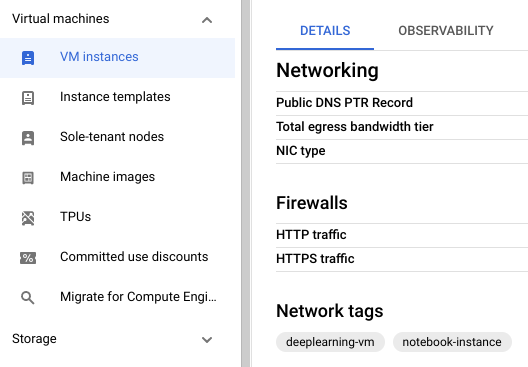
Questi tag ti consentono di gestire l'accesso alla rete da e verso l'istanza di notebook gestiti dall'utente facendo riferimento ai tag nelle regole firewall di rete VPC. Per ulteriori informazioni sui tag di rete, vedi Aggiungere tag di rete.
Per visualizzare i tag di rete per un'istanza di blocchi note gestiti dall'utente:
Risoluzione dei problemi
Se riscontri un problema durante la creazione di un notebook, consulta la sezione Risoluzione dei problemi relativi a Vertex AI Workbench per assistenza in caso di problemi comuni.

